Pagina de pornire > Prezentarea aparatului dumneavoastră Brother > Prezentare generală a ecranului tactil LCD
Prezentare generală a ecranului tactil LCD
Ecrane de pornire
Puteţi schimba ecranele principale apăsând pe  sau pe
sau pe  .
.
Din ecranele de pornire, puteți accesa diferite setări.
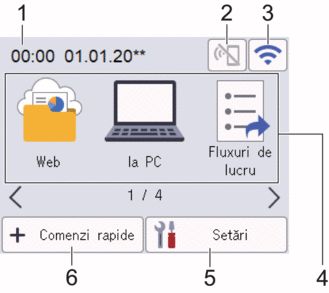
- Data şi ora
Afişează data şi ora setate pe aparat.
Această zonă este utilizată, de asemenea, pentru a afişa mesajele de eroare sau de întreţinere.
 (Starea Wi-Fi Direct)
(Starea Wi-Fi Direct) Apăsați pentru a configura setările Wi-Fi Direct.
Următoarele pictograme afișează starea Wi-Fi Direct:

- Aparatul dumneavoastră nu este conectat la rețeaua Wi-Fi Direct.
Apăsați această pictogramă pentru a configura setările Wi-Fi Direct.
- Wi-Fi Direct este dezactivat.

Aparatul dumneavoastră este conectat la rețeaua Wi-Fi Direct.

Rețeaua Wi-Fi Direct nu poate fi detectată.
 (Stare reţea wireless)
(Stare reţea wireless) Următoarele pictograme afișează starea rețelei wireless:

- Aparatul dumneavoastră nu este conectat la un punct de acces/ruter wireless.
Apăsați pe această pictogramă pentru a configura setările wireless. Mai multe informaţii detaliate

 Ghid de instalare şi configurare rapidă
Ghid de instalare şi configurare rapidă - Opţiunea wireless este dezactivată.

Reţeaua wireless este conectată.
Puterea actuală a semnalului wireless este afişată pe oricare dintre ecranele de pornire printr-un indicator cu trei niveluri.

Punctul de acces/routerul wireless nu poate fi detectat.

Puteți configura setările wireless apăsând pe butonul Stare reţea wireless.
Moduri:
Apăsaţi pentru a trece prin fiecare mod.- [Web]
Apăsați pentru a conecta aparatul la un serviciu de internet.
- [la PC]
Apăsaţi pentru a accesa funcţia Scanare către PC.
- [Fluxuri de lucru]
Apăsaţi pentru a accesa funcţia Scanare către fluxul de lucru.
 Setările trebuie configurate în prealabil în iPrint&Scan.
Setările trebuie configurate în prealabil în iPrint&Scan. - [la reţea]
Apăsaţi pentru a accesa funcţia Scanare în reţea.
- [la FTP/SFTP]
Apăsaţi pentru a accesa funcţia Scanare către FTP/SFTP.
- [la server de e-mail]
Apăsaţi pentru a accesa funcţia Scanare către server de e-mail.
- [la SharePoint]
Apăsaţi pentru a accesa funcţia Scanare către SharePoint.
- [Aplicaţii]
Apăsați pentru a conecta aparatul la serviciul Brother Apps.
- [Scanare WS]
Apăsaţi pentru a accesa funcţia Scanare WS.
- [la USB]
Apăsaţi pentru a accesa funcţia Scanare către USB.
 ([Setări])
([Setări]) Apăsaţi pentru a accesa meniul Setări.
 ([Comenzi rapide])
([Comenzi rapide]) Apăsați pentru a crea comenzi rapide pentru operații utilizate frecvent, cum ar fi Scanare către PC, Scanare către serverul de e-mail, Scanare către USB sau alte funcții.
Puteţi scana rapid utilizând opţiunile setate ca comenzi rapide.
- Dacă pe bara de informații apare un mesaj de eroare sau o notificare, apăsați zona mesajului pentru a vedea detaliile.
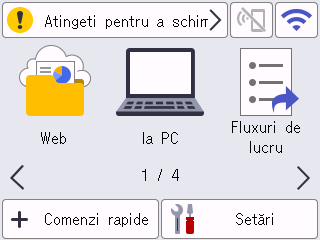
- Pictograma de avertizare
 apare când există o eroare sau un mesaj privind întreţinerea.
apare când există o eroare sau un mesaj privind întreţinerea. - Pictograma informații
 apare atunci când există indicii utile sau informații suplimentare disponibile.
apare atunci când există indicii utile sau informații suplimentare disponibile.
- Acest produs adoptă fonturi ale ARPHIC TECHNOLOGY CO., LTD.
Pornire automată a scanării
Funcția de Pornire automată a scanării vă permite să începeți scanarea în mod automat de îndată ce documentul este așezat în ADF.
Pentru a utiliza Pornirea automată a scanării, trebuie mai întâi să creați o comandă rapidă de Pornire automată a scanării, apoi să activați setarea de Pornire automată a scanării de la [Configurare generală]:
- Apăsaţi pe [Comenzi rapide].
- Apăsaţi
 pentru a afişa [Pornire auto. Scanare].
pentru a afişa [Pornire auto. Scanare]. 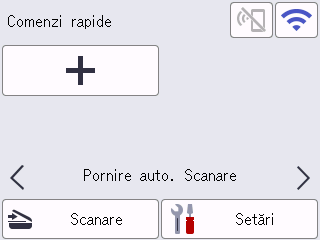
- Apăsați pe
 pentru a adăuga comanda rapidă Pornire auto. Scanare.
pentru a adăuga comanda rapidă Pornire auto. Scanare. - Selectați funcția comenzii rapide (de exemplu, Scanare către PC).
- Apăsaţi pe [Salv drept cmd. rap.]. Atunci când ecranul LCD afișează [Aceste setări vor fi salvate într-o comandă rapidă.], apăsați pe [OK].
- Introduceți numele comenzii rapide și apăsați pe [OK]. Atunci când ecranul LCD afișează [Transf în com rap cu o sing atingere], apăsați pe [OK].
- Apăsați pe
 ([Setări]) pentru a accesa meniul Setări. Apăsați pe și selectați [Pornit].
([Setări]) pentru a accesa meniul Setări. Apăsați pe și selectați [Pornit].
- NOTĂ
- Doar un profil de Pornire automată a scanării poate fi salvat simultan.
Meniul Setări
Apăsaţi pe  ([Setări]) pentru a verifica şi a accesa toate setările aparatului.
([Setări]) pentru a verifica şi a accesa toate setările aparatului.
- [Configurare generală]
Apăsați pentru a accesa meniul Setări generale.
- [Setările comenzilor rapide]
Apăsaţi pentru a seta Comenzile rapide. Această opţiune nu este disponibilă şi nu poate fi selectată dacă nu aţi adăugat Comenzi rapide.
- [Reţea]
Apăsaţi pentru a accesa setările de reţea.
- [Info. aparat]
Apăsaţi pentru a verifica informaţiile aparatului.
- [Configurare iniţială]
Apăsaţi pentru a accesa [Dată & oră], [Resetare] şi meniurile [Limbă locală].



